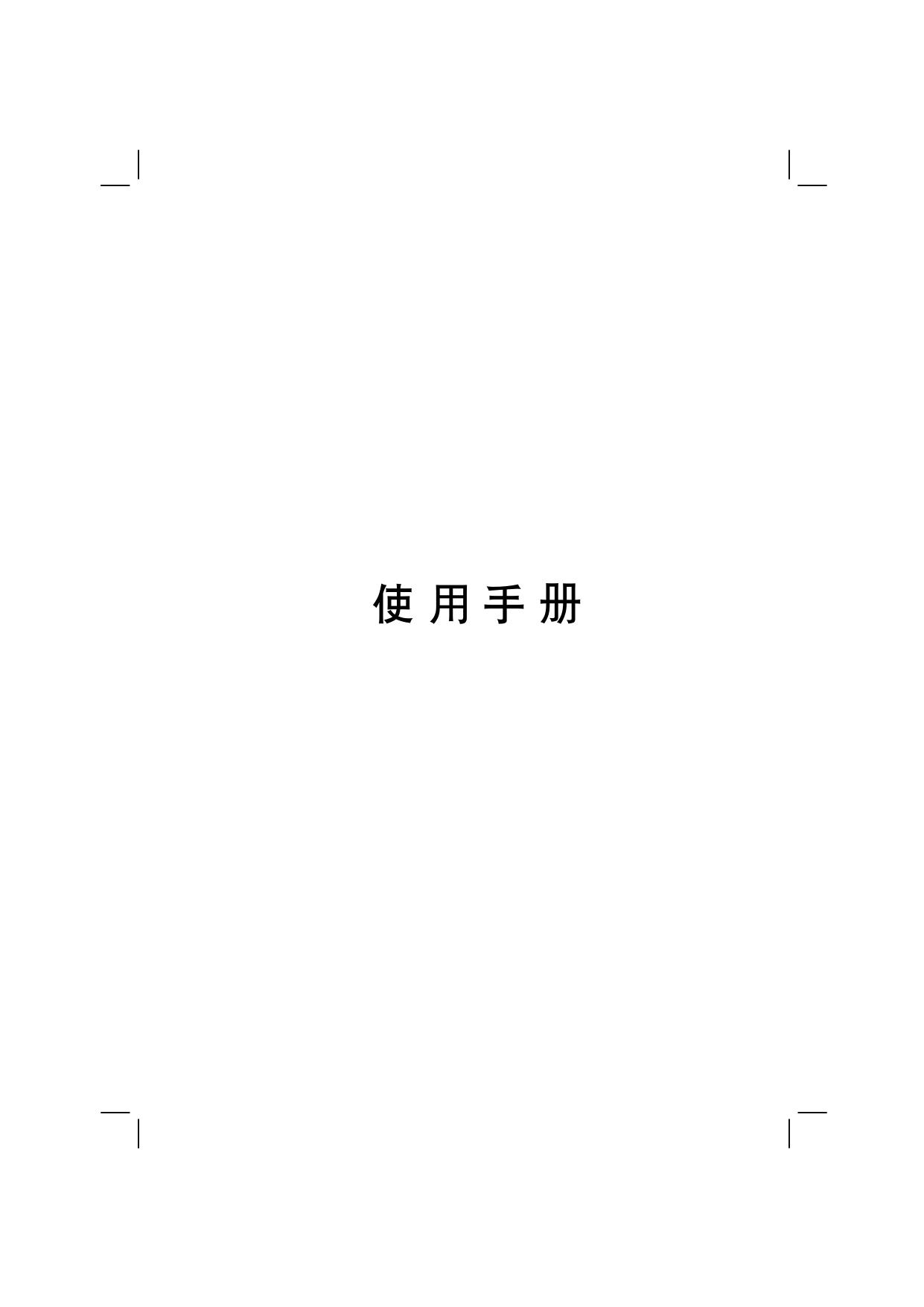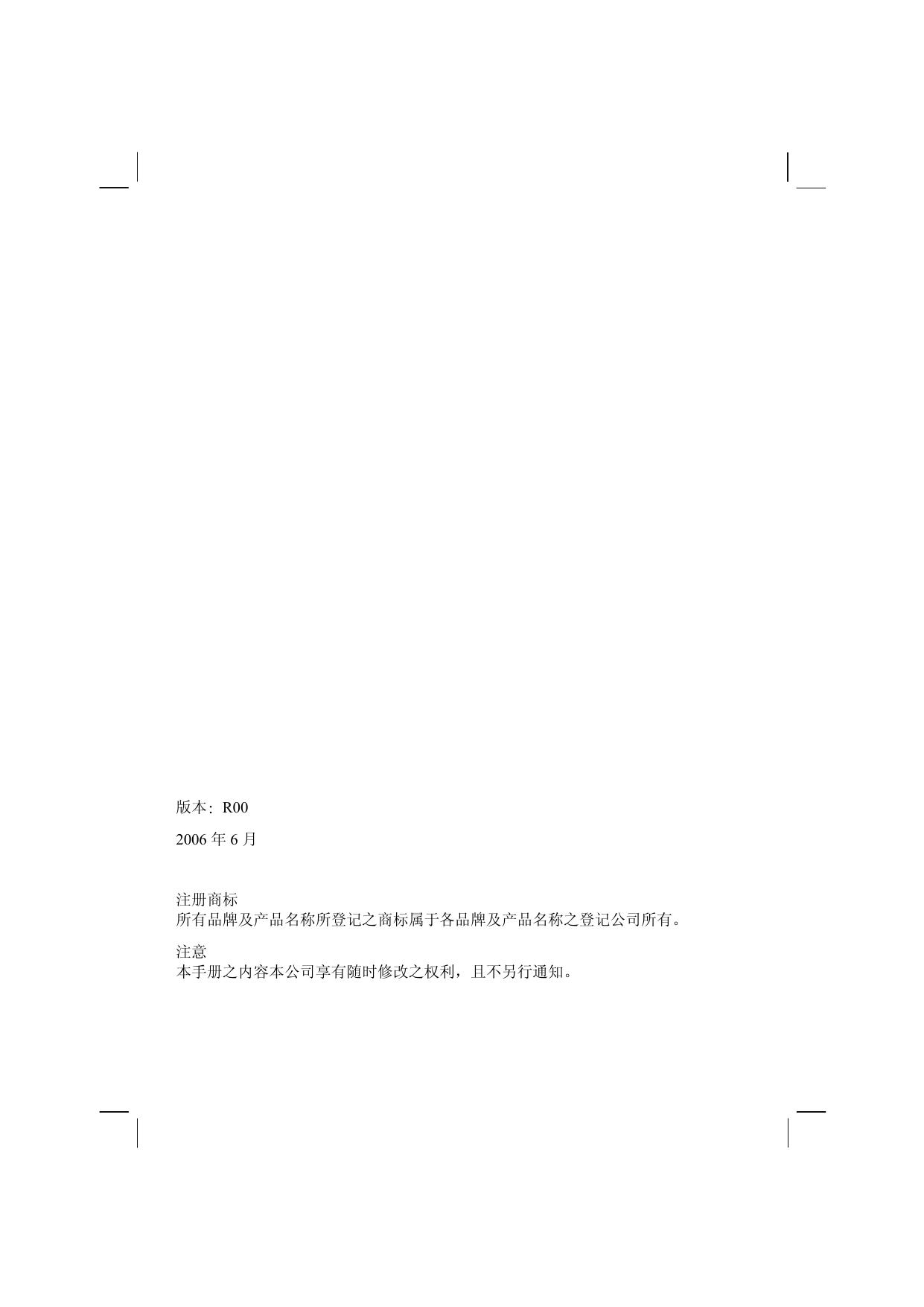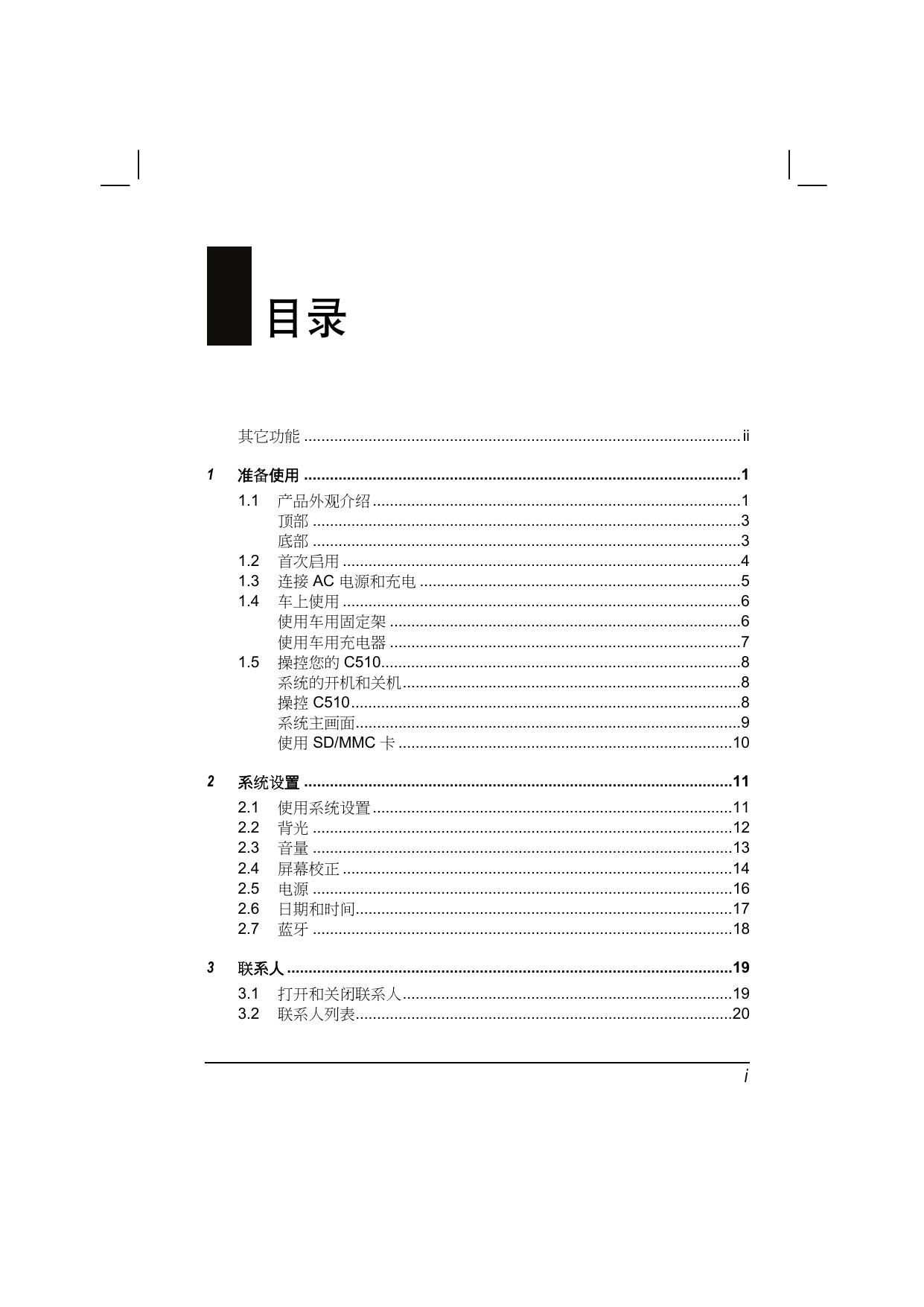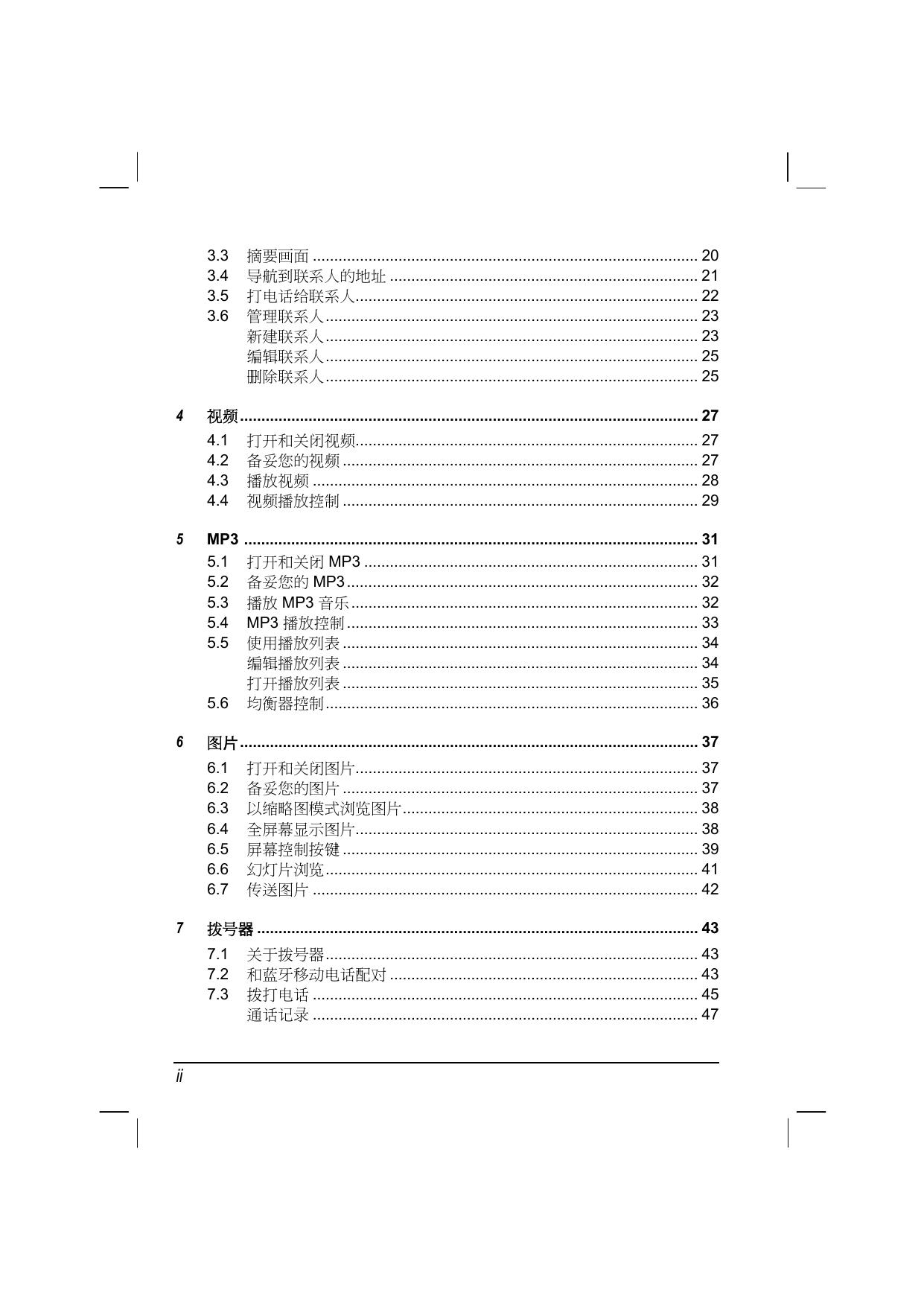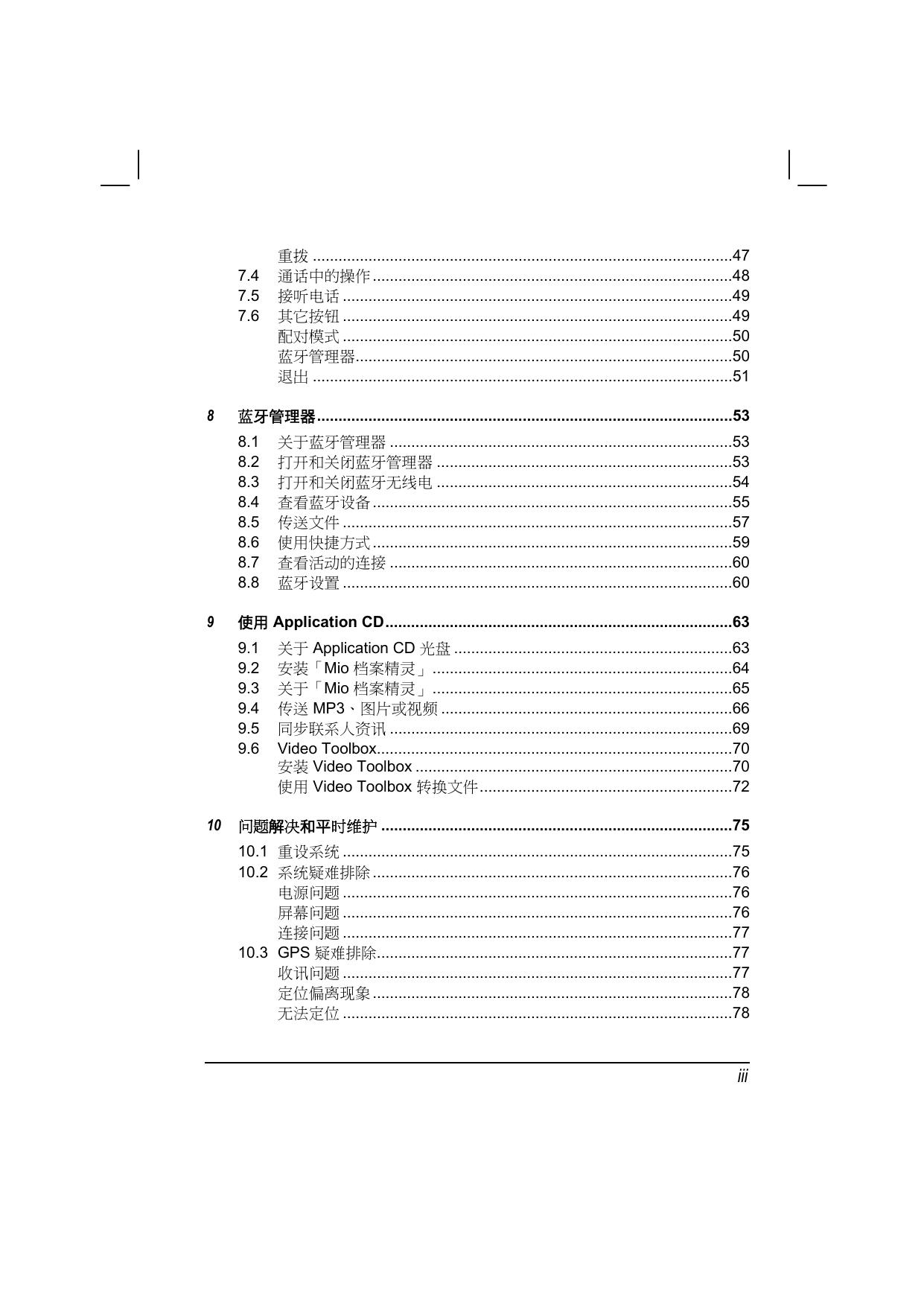C510(中文).pdf
使用手册 版本: R00 2006 年 6 月 注册商标 所有品牌及产品名称所登记之商标属于各品牌及产品名称之登记公司所有。 注意 本手册之内容本公司享有随时修改之权利,且不另行通知。 目录 其它功能 ...................................................................................................... ii 1 准备使用 ......................................................................................................1 1.1 1.2 1.3 1.4 1.5 2 系统设置 ....................................................................................................11 2.1 2.2 2.3 2.4 2.5 2.6 2.7 3 产品外观介绍 ......................................................................................1 顶部 ....................................................................................................3 底部 ....................................................................................................3 首次启用 .............................................................................................4 连接 AC 电源和充电 ...........................................................................5 车上使用 .............................................................................................6 使用车用固定架 ..................................................................................6 使用车用充电器 ..................................................................................7 操控您的 C510....................................................................................8 系统的开机和关机...............................................................................8 操控 C510...........................................................................................8 系统主画面..........................................................................................9 使用 SD/MMC 卡 ..............................................................................10 使用系统设置 ....................................................................................11 背光 ..................................................................................................12 音量 ..................................................................................................13 屏幕校正 ...........................................................................................14 电源 ..................................................................................................16 日期和时间........................................................................................17 蓝牙 ..................................................................................................18 联系人 ........................................................................................................19 3.1 3.2 打开和关闭联系人.............................................................................19 联系人列表........................................................................................20 i 3.3 3.4 3.5 3.6 4 摘要画面 .......................................................................................... 20 导航到联系人的地址 ........................................................................ 21 打电话给联系人................................................................................ 22 管理联系人....................................................................................... 23 新建联系人....................................................................................... 23 编辑联系人....................................................................................... 25 删除联系人....................................................................................... 25 视频 ........................................................................................................... 27 4.1 4.2 4.3 4.4 打开和关闭视频................................................................................ 27 备妥您的视频 ................................................................................... 27 播放视频 .......................................................................................... 28 视频播放控制 ................................................................................... 29 5 MP3 5.1 5.2 5.3 5.4 5.5 6 图片 ........................................................................................................... 37 .......................................................................................................... 31 打开和关闭 MP3 .............................................................................. 31 备妥您的 MP3 .................................................................................. 32 播放 MP3 音乐 ................................................................................. 32 MP3 播放控制 .................................................................................. 33 使用播放列表 ................................................................................... 34 编辑播放列表 ................................................................................... 34 打开播放列表 ................................................................................... 35 5.6 均衡器控制....................................................................................... 36 6.1 6.2 6.3 6.4 6.5 6.6 6.7 7 拨号器 ....................................................................................................... 43 7.1 7.2 7.3 ii 打开和关闭图片................................................................................ 37 备妥您的图片 ................................................................................... 37 以缩略图模式浏览图片..................................................................... 38 全屏幕显示图片................................................................................ 38 屏幕控制按键 ................................................................................... 39 幻灯片浏览....................................................................................... 41 传送图片 .......................................................................................... 42 关于拨号器....................................................................................... 43 和蓝牙移动电话配对 ........................................................................ 43 拨打电话 .......................................................................................... 45 通话记录 .......................................................................................... 47 7.4 7.5 7.6 8 蓝牙管理器.................................................................................................53 8.1 8.2 8.3 8.4 8.5 8.6 8.7 8.8 9 关于蓝牙管理器 ................................................................................53 打开和关闭蓝牙管理器 .....................................................................53 打开和关闭蓝牙无线电 .....................................................................54 查看蓝牙设备 ....................................................................................55 传送文件 ...........................................................................................57 使用快捷方式 ....................................................................................59 查看活动的连接 ................................................................................60 蓝牙设置 ...........................................................................................60 使用 Application CD.................................................................................63 9.1 9.2 9.3 9.4 9.5 9.6 10 重拨 ..................................................................................................47 通话中的操作 ....................................................................................48 接听电话 ...........................................................................................49 其它按钮 ...........................................................................................49 配对模式 ...........................................................................................50 蓝牙管理器........................................................................................50 退出 ..................................................................................................51 关于 Application CD 光盘 .................................................................63 安装「Mio 档案精灵」......................................................................64 关于「Mio 档案精灵」......................................................................65 传送 MP3、图片或视频 ....................................................................66 同步联系人资讯 ................................................................................69 Video Toolbox...................................................................................70 安装 Video Toolbox ..........................................................................70 使用 Video Toolbox 转换文件...........................................................72 问题解决和平时维护 ..................................................................................75 10.1 重设系统 ...........................................................................................75 10.2 系统疑难排除 ....................................................................................76 电源问题 ...........................................................................................76 屏幕问题 ...........................................................................................76 连接问题 ...........................................................................................77 10.3 GPS 疑难排除...................................................................................77 收讯问题 ...........................................................................................77 定位偏离现象 ....................................................................................78 无法定位 ...........................................................................................78 iii 10.4 平时维护 .......................................................................................... 79 A 安全规范.................................................................................................... 81 A.1 A.2 iv 安全规范宣告 ................................................................................... 81 European Notice .............................................................................. 81 安全注意事项 ................................................................................... 82 关于充电 .......................................................................................... 82 关于电源适配器................................................................................ 82 关于电池 .......................................................................................... 82 前言 使用注意事项 z 为了您的行车安全,我们强烈建议您勿于驾驶中同时操作本系统。 z 请谨慎使用本 GPS 系统。本系统的功能是提供导航参考,切勿将本系统用于 方位、距离、地点、地形等的精确测量。 z 路径规划建议仅供参考。因各地区的交通单位会依当地交通情形调整道路属 性(单行道、禁止左转…等),请您务必遵照道路现况、现地标志等交通规 则行驶。如果您行驶的路况和地图画面上显示的不同,请自行判断是否应走 该条路线。 z 下车时,请勿将设备留在挡风玻璃下曝晒,以免电池过热,引起故障或危险 的状况。 z 全球卫星定位系统(Global Positioning System; GPS)是由美国国防部所建置 和运作的,系统的精准度和维护工作由该单位全权负责。该单位所做的任何 变动都可能影响 GPS 设备的精准度和性能。 z 位于建筑物内、隧道或周围有高大阻挡物时,会影响卫星讯号接收,此时系 统将暂时无法提供您定位及导航。 z 一般至少要接收 4 颗卫星的讯号,才能够完成 GPS 定位,天候不佳或密集的 障碍物(像是树林或建筑物林立之处)都可能影响卫星讯号的接收。 z 请注意任何无线通讯产品(如移动电话或是测速警报器等),都有可能干扰 卫星接收,导致讯号收讯不稳。 i z 当放置在车内使用时,请利用车用固定架将设备固定于适当之处,不可随意 摆放而不加以固定,另外在安装时应避开下图所述的区域。 不可放在會阻礙駕駛視線之處。 不可固定於安全氣囊所在 之處。 不可放在安全氣囊膨脹後的 區域。 其它功能 z 联系人:记录联系人资讯并建立您个人的联系人列表。 z 视频:播放 DivX 和 MPEG4 视频。 z MP3:播放 MP3 音乐。 z 图片:浏览 JPEG、GIF 和 BMP 图片。 z 拨号器:通过连上蓝牙移动电话拨打或是接听电话。 ii 1 准备使用 本章说明 C510 的启用和充电,并介绍 C510 的外观组件。 1.1 产品外观介绍 【注】您机身的颜色会依您购得的产品型号而有所不同,本手册上所列的图面仅供参考。 正面 编号 n o p 组件 说明 详细资讯 充电指示灯 亮橙灯表示充电中;充满电改亮绿灯。 1.3 节 蓝牙指示灯 闪蓝灯表示已打开蓝牙功能。 8.3 节 触控式屏幕 显示系统的输出。您可以利用手指在屏幕上 点击项目或输入数据。 1.5 节 1 q r s 电源钮 关闭和打开系统。 1.5 节 主屏幕按键 打开系统的主画面。 1.5 节 音量控制键 让您调整系统的音量。 背面 编号 2 组件 说明 n 车用天线孔 软盖内的接口让您连接 GPS 车用天线(选购 配备)以便将天线放置在车顶。在收讯条件 不佳的情况下,可提高 GPS 讯号接收质量。 o p 扬声器 播放声音(如语音导航、警示声和音乐)。 吊饰孔 用来将手绳穿过该吊饰孔以兹固定。 详细资讯 顶部 编号 组件 说明 n GPS 接收器 接收来自天空的卫星讯号,请确认上方 无遮蔽物。 o SD/MMC 卡插槽 让您插入自行购得的 SD 或 MMC 存储 卡以便读取图檔。 详细资讯 1.5 节 底部 编号 组件 说明 n o p 重设钮 用来将系统重新开机。 耳机插孔 用来接上立体声耳机。 q 电源主开关 Mini-USB 端口 用来连接电源适配器或是 USB 缆线。 关闭或打开系统的主电源。 详细资讯 10.1 节 1.3 节 & 第9章 1.2 节 3 1.2 首次启用 1. 使用笔尖将机身底部的电源主开关扳至 ON(开)的位置。 【注意】请务必将电源主开关保持在 ON(开)的位置,以便能正常操作。 2. 系统将自动开机,请依下一节的指示接上电源适配器。 3. 屏幕上会出现系统主画面,您便可以开始使用本设备。 4. 首次使用之前请先将电池充满电。 4 1.3 连接 AC 电源和充电 首次使用之前应该将电池充满电。 1. 将转接口插入电源适配器 (X)。 2. 将电源适配器的 DC 端插入机身下方的电源接口 (Y)。 3. 将电源适配器的另一端插入墙上的电源插座 (Z)。 轉接口 充电指示灯会亮橙灯表示充电进行中。请等候电池充满电,途中勿拔开电源适配 器。充满电时充电指示灯会改亮绿灯。充电将费时数小时。 【注】 z 当您在电池电力已完全耗尽的状态下充电,请至少等候一分钟,再重新开机。 z 您也可以使用 USB 缆线接上您的设备和计算机以便充电。 【注意】 为了确保锂电池的最佳使用状态,请注意以下事项: z 请勿在高温环境下(如阳台或直接日照处)充电。 z 锂电池不需要放电,也不需要电利用尽才充电,而是在电池还有电历时充电即可。 z 长时间不使用本产品时,请至少两周充满电一次,以免电池过度放电而影响其充电性能。 5 1.4 车上使用 C510 附有车用固定架和车用充电器,方便您在车上使用。 使用车用固定架 使用车用固定架将机身固定,请确认您的 GPS 接收器上方无遮蔽物。(安装方法请参 看固定架所附的单张说明。) 【注意】 z 使用车用固定架时,请慎选放置的位置。切勿将机身放在会阻碍开车视线的位置。 z 如果汽车装有全套式隔热纸,请使用GPS车用天线(选购配备)将天线穿过车窗置于车顶。 关闭车窗时请尽量避免挤压天线。(有些车种具备「车窗防夹」设备,在此情况下会自动 保留空隙。) 【注】您设备所附的车用固定架有可能不同于上图所示,请依您所取得的实物为准。 6 使用车用充电器 车用充电器让您在车上使用本机时为您的系统供电。 【注意】请在汽车已经发动之后再插入车用充电器,以免汽车发动时的瞬间电流冲击到机器 而造成损坏。 1. 将车用充电器的一端接到机身下方的电源接口。 2. 另一端接到车上 12 伏特的点烟器或是电源插头以便为设备供电同时充电。充 电指示灯亮绿灯即表示设备已充满电。 连接车用点烟器 7 1.5 操控您的 C510 系统的开机和关机 使用电源钮 ( ) 打开或关闭系统。 按电源钮关机即表示系统进入待机(Soft-Off)状态,系 统将停止运作;再次按下电源钮开机,便表示继续使用。 操控 C510 用您的指尖碰触屏幕以便和 C510 沟通,您可以执行的动作有: 8 z 点击 用您的指尖在屏幕上点击项目,即可打 开某一功能或选择屏幕上的按键或项 目。 z 拖动 用指尖抵住屏幕然后拖动即可在屏幕 上下左右平移。 z 点击并按住 用指尖选取一点并按住,直到动作完 成,或是出现一菜单为止。 系统主画面 当您第一次激活系统,便会出现系统主画面,这个主画面是您使用系统各功能的 起点,点击其中一个按键,便可执行某一功能或打开另一个菜单画面。 您也可以随时按机身右侧的菜单按键 ( 编号 ) 回到系统的主画面。 n o q r 功能钮名称 p s 说明 详细资讯 n o p 联系人 记录姓名、地址和电话号码等资讯。 第3章 MP3 播放 MP3 音乐。 第5章 打开导航程序。 Mio Map 使用手册 q r s 视频 播放视频。 第4章 图片 浏览照片或图片。 第6章 设置 执行系统设置。 第2章 Mio Map 9 使用 SD/MMC 卡 您的机身上方有一个 SD/MMC 插槽,可以插入 自行购得的 SD (Secure Digital) 或 MMC (MultiMemoryCard) 存储卡。 插入 SD/MMC 卡的方法如图所示,选项卡面朝 前,接口端向着插槽插入至就定位。 欲取出时,请先确认 SD/MMC 卡并非正在读取 中,然后轻压一下卡的上缘让卡松脱,再将卡拉 出。 【注】 z 请注意勿让异物进入 SD/MMC 插槽内。 z 为防止灰尘或湿气之害,SD/MMC 卡不用时请收回包装盒或包装袋内。 10 2 系统设置 您的 C510 有默认的系统设置。您可以变更设置以符合个人需求,您所做的变更 将生效,除非您再次变更之。 2.1 使用系统设置 在主画面点击 [设置] 即可打开系统设置画面。 Æ 系统设置画面提供 [背光]、[音量]、[屏幕]、[电源]、[时间和日期] 和 [蓝牙]六个 按钮,将于后续章节依序说明。(关于蓝牙拨号设置,参看第 8 章的说明。) 11 2.2 背光 让您设置系统背光的明亮度。 1. 在系统设置画面上点击 [背光]。 2. 您可以按滑杆两端的 或 按钮,或是直接移动滑杆钮来调整明亮 度,要将屏幕调亮,将滑杆钮往右移或是按 往左移或是按 3. 设置完成,点击 4. 点击 12 ;要将屏幕调暗,将滑杆钮 。 保存设置并回到系统设置画面。 则返回系统主画面。 2.3 音量 让您设置系统的音量大小。 1. 在系统设置画面上点击 [音量]。 2. 您可以按滑杆两端的 或 按钮,或是直接移动滑杆钮来调整系统音 量,要将系统音量调大,将滑杆钮往右移或是按 将滑杆钮往左移或是按 3. 设置完成,点击 4. 点击 ;要将系统音量调小, 。 保存设置并回到系统设置画面。 则返回系统主画面。 13 2.4 屏幕校正 如果系统无法正确响应您的点击,请执行屏幕校正: 1. 在系统设置画面上点击 [屏幕]。 2. 在屏幕校正画面上点击 3. 点击并按住十字交叉点。 14 按钮。 4. 十字移至另一个位置时,再次点击并按住交叉点。重复此动作直到校正完成 为止。 15 2.5 电源 要查看电池剩余的电力或设置电源管理功能: 1. 在系统设置画面上点击 [电源]。 2. 画面显示剩余的电池电力。 3. 您可以设置系统自动关机的时间,当系统在指定时间内无动作时,系统将会 自动关闭电源,选项包括 [10分钟]、[20分钟]、[30分钟]、和 [从不]。 4. 设置完成,点击 5. 点击 16 保存设置并回到系统设置画面。 则返回系统主画面。 2.6 日期和时间 让您设置时趋和系统的日期和时间。 1. 在系统设置画面上点击 [日期和时间]。 2. 要变更时区,请点击时区栏位上的左右箭头( 的时区。 3. ,会出现日历画面,显示当 要变更日期,请点击日期栏位旁的下方箭头 前的设置,您可以点击日历上的上下箭头调整年,或是点击左右箭头调整月 份,接着在日历上点击您要显示的日期。 或 ),选择您要设置 17 4. 欲调整时间,先点击时间栏位上的小时、分或秒,接着点击上下箭头( )调整显示的数值。 5. 设置完成,点击 6. 点击 保存设置并回到系统设置画面。 则返回系统主画面。 2.7 蓝牙 1. 在系统设置画面上点击 [日期和时间]。 2. 关于蓝牙功能的使用参看本手册第七章和第八章的详细说明。 18 或 3 联系人 3.1 打开和关闭联系人 联系人让您记录姓名、地址和电话号码等通讯资讯。 【注】如果您在桌上型计算机上的 Microsoft Outlook 联系人已经建立了通讯数据,您可以将这些 数据复制到设备上。(请见第 9.5 节的说明。) 由主画面点击 [联系人] 按钮打开程序。屏幕会显示联系人列表。 Æ 要退出程序,点击 。 19 3.2 联系人列表 打开联系人之后,屏幕会显示联系人列表,列出您的联系人的姓名和电话号码(默 认值为移动电话号码)。 通过屏幕上的不同按钮,您可以进行查找联系人、导航到联系人的地址、或是打 电话给联系人等操作。 点击其中一组字母可快速查找 联系人。 导航到所选联系人的地址。 点击两次可进入联系 人的摘要画面。 打电话给所选联系人。 新建联系人。 删除所选联系人。 退出程序。 3.3 摘要画面 在联系人列表上,点击联系人两下可显示该联系人的摘要画面。 返回 点击可卷动到其它栏位。 20 3.4 导航到联系人的地址 您可以将联系人的地址设为 GPS 导航的目的地。 1. 由主画面点击 [联系人] 按钮打开程序。 2. 在联系人列表选择您要的联系人,然后点击 3. 点击 4. 导航程序会打开。(详细说明请见 Mio Map 使用说明书。) 选择住家地址,或是 。 选择公司地址。 21 3.5 打电话给联系人 【注】您必须准备好支持蓝牙(Bluetooth®)连接功能的移动电话。 1. 由主画面点击 [联系人] 按钮打开程序。 2. 在联系人列表选择您要的联系人,然后点击 3. 点击 是 4. 22 拨号至住家电话号码,或是 拨号至移动电话号码。 拨号器程序会打开。(详细说明请见第 8 章。) 。 拨号至公司电话号码,或 3.6 管理联系人 新建联系人 1. 由主画面点击 [联系人] 按钮打开程序。 2. 点击 3. 在输入栏位点两下可打开软键盘。 4. 利用软键盘输入资讯,然后点击 [OK]。 。 23 在键盘上点击按键 输入拼音。 显示输入的结果。 切换至英文字母键。 后退键。 切换至手写输入画面。 5. 您可以向下卷动以查看其它栏位,并在地址和电话等栏位输入资讯。 6. 点击 24 保存联系人资讯,并且回到联系人列表。 编辑联系人 要修改联系人的资讯: 1. 在联系人列表上,点击联系人两下以打开该联系人的摘要画面。 2. 在您想要修改的栏位上点击两下,然后利用软键盘进行编辑。 3. 点击 保存您所做的变更。 删除联系人 在联系人列表上选择您想要删除的联系人,然后点击 。 25 4 视频 4.1 打开和关闭视频 「视频播放」程序可让您使用本设备收看 DivX 和 MPEG4 格式的视频。 点击主画面的 [视频] 按钮打开程序。 Æ 要退出程序,点击 。 4.2 备妥您的视频 要播放视频,请在您设备上的 My Flash Disk\My Video 文件夹或是您自购的存储 卡内备妥视频文件。 请留意您的设备只支持以下格式的视频文件: z DIVX 3.0、DIVX 4.0 和 DIVX 5.0 z Mpeg-4 27 您可以使用随机附赠光盘内的 Video Toolbox 将您现有的视频檔转换成您设备支 持的格式。(参看第 9.6 节关于「Video Toolbox」的说明。) 系统提供「Mio 档案精灵」工具,可将您的视频复制到您设备或存储卡的默认位 置。(参看第 9.4 节关于「传送 MP3、图片或视频」的说明。) 4.3 播放视频 1. 点击主画面的 [视频] 按钮打开程序。 2. 系统便能自动查找您设备和存储卡上的视频,程序侦测到的文件会显示于视 频播放列表上。您可以点击上下箭浏览上一页或下一页的视频列表。 方框即表示文件 已选取 已选取的文件 / 所有的文件数目 退出 删除选取的视频 回上一页 到下一页 播放选取的文件 【注】 z 文件会依名称依序排列。 z 文件资讯像是视频长度和文件大小会连同文件名称一并显示于列表上。 3. 28 要播放视频,从列表中点击您想播放的视频,接着点击 请见稍后的说明。 。其它播放控制 4.4 视频播放控制 播放过程中,点击屏幕上的任一位置打开播放控制列,如下图所示。 您可以点击播放轨迹上的任一点 移到不同的播放位置。 后退 回到上一页 暂停/ 播放 播放模式 停止 重复播放 前进 单曲播放 如果您在 10秒内没有任何响应,播放控制列会自动消失。 29 5 MP3 5.1 打开和关闭 MP3 「MP3 播放」程序可让您将 C510 当做 MP3 播放机使用。其功能特色包括: z 播放 MP3 文件(当前只支持 MPEG1 Layer 3 格式) z 播放、暂停、停止、下一首、上一首的基本控制 z 内置音响模式 z 单曲播放、重复播放、单首重复、试听、顺序播放和随机播放 z 播放列表 点击主屏幕上的 [MP3] 图标,即可打开 MP3 播放程序。画面上会出现 MP3 播放 过程控制面板,您便可以轻松使用面板上的按键来播放 MP3 音乐。 Æ 要退出 MP3 播放程序,请点击 。 31 5.2 备妥您的 MP3 在播放 MP3 音乐之前,请在设备上的 My Flash Disk 文件夹或是您自购的存储卡 内备妥 MP3 音乐。 系统提供「Mio 档案精灵」工具,可将您的 MP3 文件复制到您设备或存储卡的默 认位置。(参看第 9.4 节关于「传送 MP3、图片或视频」的说明。) 5.3 播放 MP3 音乐 【注意】当您使用耳机收听本设备的 MP3 音乐时,请勿将耳机音量开过大,如果长期暴露于 高音量,将可能对您的听力造成永久性的损害。 1. 如果您的 MP3 音乐文件是保存在一张存储卡上,请将这张存储卡插入机身顶 部的 SD/MMC 插槽内。 2. 由主画面点击 [MP3] 按钮打开程序。 3. 系统便能自动查找您设备和存储卡上的 MP3 文件,程序侦测到的文件会成为 默认的播放列表。 【注】您也可以建立自己的播放列表以便日后聆听。(请见稍后「使用播放列表」的说明。) 4. 32 点击 即可开始播放。其它播放控制请见稍后的说明。 5.4 MP3 播放控制 控制钮 名称 说明 播放/暂停 开始播放或暂停播放。 停止 停止播放。 上一首 /下一首 播放上一首或下一首歌曲。 音量 调高/调低音量。 状态显示区会出现音量指针。 退出 关闭程序,回到主画面。 播放列表 打开播放列表。(请见第 5.5 节的说明。) 均衡器 打开或关闭均衡器设置面板。 (请见第 5.6 节的说明。) 播放模式 切换下列播放模式: / / / 重复播放当前歌曲 依序播放视听 随机播放视听 单首歌曲播放 依序重复播放所有歌曲 随机重复播放所有歌曲 Help 查看各按钮的功能简介。点击其中一个按钮便会 出现说明文字。 33 5.5 使用播放列表 MP3 播放默认的播放列表为所有 MP3 文件,如果您想建立自己的播放列表,请 依照下列步骤操作。 编辑播放列表 1. 打开 MP3 播放程序后,点击播放控制的 图标,打开播放列表。 新建歌曲 返回 清除列表上选取的歌曲 保存播放列表 清除列表上的所有歌曲 2. 34 ,屏幕上会显示所有的 MP3 文件,点击您 要新建列表上的曲目,点击 要新建的歌曲,接着点击 打开所有的播放列表 。 选择所有的歌曲 返回 将选取的歌曲加入播放列表 并回到上一个画面 取消选取的歌曲 将选取的歌曲加入播放列表 3. 重复相同的步骤以便新建其它的歌曲。 4. 欲保存播放列表,点击 。 5. 要回到播放控制,点击 。 打开播放列表 要打开您所建立的播放列表: 1. 打开 MP3 播放程序后,点击播放控制的 2. 点击 3. 点击您欲打开的播放列表,接着点击 图标。 显示您建立的所有播放列表。 。 35 返回 删除选取的播放列表 打开选取的播放列表 删除选取列表之外的 所有播放列表 4. 。 要返回播放控制,点击 5.6 均衡器控制 程序提供 11 个默认的音响模式,点击 打开均衡器设置画面。 点击 或 选择您要使用的模式,选项有:Default(默认)、Rock(摇滚)、 Pop(流行)、Jazz(爵士)、Classic(古典)、Dance(舞曲)、Heavy(重金属)、 Disco、Soft(轻音乐)、3D、Hall(舞厅)。 要保存选取的模式并回到播放控制,点击 播放控制。 欲选择 Default 模式,点击 36 。 ,如果点击 则会取消保存回到 6 图片 本章介绍「图片」功能的使用。您可以使用此功能浏览各类的图片。 6.1 打开和关闭图片 「图片」程序能够让您浏览 JPEG、GIF 和 BMP 格式的图片,并可让您使用幻灯 片浏览功能。 点击主画面上的 [图片] 即可执行该程序。 Æ 要退出「图片」程序,点击 按键。 6.2 备妥您的图片 要浏览图片,您必须在设备 My Flash Disk\My Picture 文件夹或是您自购的存储卡 内备妥图片。 系统提供「Mio 档案精灵」工具,可将您的文件自您的计算机拷贝至设备上的默 认位置。(参看第 9.4 节关于「传送 MP3、图片或视频」的说明。) 37 6.3 以缩略图模式浏览图片 1. 点击主画面上的 [图片] 打开程序。 2. 程序会查找您设备默认位置或是存储卡内所有文件夹的图片,并以缩略图模 式显示图片,您可以按上下箭到上一页或下一页图片。 方框即表示图片 已选取 已选取的文件 / 所有的文件数 退出 删除选取的图片 下一页 上一页 打开幻灯片模式. 6.4 全屏幕显示图片 当您在缩略图模式下的某个图片上点两下,该图片便会以全屏幕显示。 要重新回到缩略图模式,点击图片上的任一位置直到出现一排控制按键,接着点 击 38 返回键。 6.5 屏幕控制按键 屏幕控制按键提供您各样的功能和设置,点击图片以便显示如下的控制按键,要 关闭这些按键,再点一下图片。 控制按键 名称 说明 传送图片 让您作设备和存储卡之间的图片传送。 (详阅第 6.7 节的说明。) 幻灯片 打开幻灯片模式。(详阅第 6.6 节的说明。) 间隔时间 设置每张幻灯片切换到下一张幻灯片的间隔时间,点 击按键以便切换到下一个选项。 1 秒钟 3秒钟 5秒钟 显示资讯 让您在全屏幕或幻灯片模式下显示文件名称和日期。 39 删除 删除当前的图片。 放大比例 打开放大工具 点击按键数次将比例放大为 1.2 倍、1.5 倍、1.8 倍或 是 2 倍,当您放大图片时,您可以拖放图片以便查 看图片的各角落。 要关闭放大工具,点击 返回 40 重新回到缩略图模式。 按键。 6.6 幻灯片浏览 要以幻灯片模式播放您所有的图片,可以使用下列方式: z 当您在缩略图模式下,点击 以便打开幻灯片。 z 当您在全屏幕下,您可以点击图片的任 一位置直到出现屏幕控制按键,接着点 击 开始播放幻灯片。 按键 屏幕左下角的三角形图标即表示幻灯片已打开,要停止幻灯片播放,请点击屏幕 的任一位置。 41 6.7 传送图片 您可以在设备和存储卡之间传送图片。 1. 在全屏幕下点击图片的任一位置以便显示控制按键。 2. 点击 3. 选择其中一种方式将图片从设备上传送到存储卡或从存储卡传送到设备上。 。 将图片从设备传 送到存储卡。 将图片从存储卡 传送到 设备上。 4. 屏幕上会出现预视画面,您可以选择单张或多张图片,也可以点击 [全选] 选 择来源文件夹内所有的图片。 方框即表示图片已 选取 返回 全选 5. 选好图片之后,点击 6. 当文件传送完成后,点击 42 传送键 按键开始传送文件。 回到预视画面。 7 拨号器 7.1 关于拨号器 通过拨号器程序,您的设备可作为蓝牙移动电话的免持听筒设备。您不需操作蓝 牙移动电话,只要在您的设备上点击就可以拨打或是接听电话。 7.2 和蓝牙移动电话配对 1. 在主画面点击 [设置] 按钮,然后点击 [蓝牙]按钮,蓝牙无线电会打开。 Æ 2. 如果您是第一次使用拨号器程序,设备会切换到配对模式,并会以 60 秒的时 间进行和蓝牙移动电话间的配对程序。在此时间内,当您在移动电话上执行 配对程序,就会建立两设备间的配对连接。 43 3. 当出现画面要求您输入通行码时,输入蓝牙移动电话设置的通行码,然后点 击 [OK]。 4. 配对完成后,屏幕便会显示拨号器的主画面。已连接的移动电话名称会显示 在画面底部的状态列。 当您下一次打开拨号器程序时,您的设备会自动查找,并且和上一次连接的移动 电话进行配对。 44 【注】 z 您的设备必须处于配对模式,这样蓝牙移动电话才能查找到您的设备。如果您必须手动将 设备设为配对模式,请在主画面点击 [配对模式] 按钮。 z 部份蓝牙移动电话会自动连接免持听筒服务。 z 您的设备最多可保存 8 组配对移动电话。第九个配对移动电话会取代最旧的配对移动电话。 z 拨号器程序无法保存在连接移动电话上的电话簿和通话记录等资讯。 7.3 拨打电话 和您的蓝牙移动电话配对之后,您便可以利用拨号器主画面上的按钮(电话键盘 按钮,联系人按钮,通话记录按钮和重拨按钮)来拨打电话。 电话键盘 在拨号器主画面点击 电话键盘按纽两下,接着您便可以利用屏幕上的电话 键盘输入电话号码,然后点击 拨打电话。 【注】 z z 要删除输入的最后一个数字,点击 按钮。 您可以利用另外两个按钮切换至联系人和通话记录画面。 联系人 在拨号器主画面点击 [联系人] 按钮,屏幕会显示联系人列表。选择您要拨 打的电话号码。(有关联系人的详细说明请见第 3 章。) 45 返回 索引 拨电话至所选的号码。 点击您要的联系人之后,屏幕会显示该联系人的号码列表。点击您要拨打的号码, 然后点击屏幕下方的 。 点击 46 拨电话至所选的号码。 通话记录 在拨号器主画面点击 [通话记录] 按钮。屏幕会显示最近拨入、拨出或是未 接的电话,也会显示每一通电话的日期、时间和通话时间等资讯。 ,或 [未接] ,[拨出] 点击个别按钮([拨入] 以查看所选类别的最后 20 笔记录。 当您选择其中一笔记录时,可以点击 拨电话至该号码,点击 除该笔记录,或点击 将该号码保存至联系人。 如果要删除当前列表上的所有记录,点击 )可 删 。 重拨 在拨号器主画面点击 [重拨] 按钮可以拨号至上一次拨出或接听的号码。 47 7.4 通话中的操作 在通话中,您可以操作以下功能: z 如果您需要输入其它号码,例如分机号码,请点击 打开电话键盘然后 点击数字。再点击一次此按钮,或是当 5 秒内没有数字输入时,电话键盘就 会关闭。 z 点击 可以将您静音,让对方听不到您的声音。再点击一次此按钮便可 退出静音模式。 z 点击 z 点击 可将通话切换至您的蓝牙移动电话。要再切换回您的设备,再点 击一次此按钮。 48 结束通话。 7.5 接听电话 和蓝牙移动电话配对后,如果您接到来电,您的设备会发出响铃,并且会显示来 电画面。 要接听来电,点击 。 要回绝来电,点击 。 在接听或回绝来电之前,您可以点击 将响铃立刻静音。 7.6 其它按钮 除了拨打电话用的按钮之外,拨号器主画面上还有连接、配对模式、蓝牙管理器 和退出等按钮。 连接 在拨号器主画面点击 [连接] 按钮。您可以通过手动的方式查找上一次配对 过的移动电话以进行连接。 49 配对模式 在拨号器主画面点击 [配对模式] 按钮。您可以通过手动的方式将您的设备 设为配对模式。您有 60 秒的时间进行和蓝牙移动电话间的配对程序。 蓝牙管理器 在拨号器主画面点击 [蓝牙管理器] 按钮可以打开蓝牙管理器程序。(有关 蓝牙管理器的详细说明请见第 8 章。) 50 退出 要隐藏拨号器画面,在拨号器主画面点击 背景执行。 [退出] 按钮。拨号器程序仍然在 【注】关于关闭蓝牙无线电的说明,请见第 8.3 节。 51 8 蓝牙管理器 8.1 关于蓝牙管理器 您的设备具备蓝牙无线技术。使用蓝牙无线技术的设备在没有实体链接的情况 下,可以在大约 10 公尺的距离内交换数据。 您可以通过蓝牙管理器设置和使用您设备的蓝牙功能。 8.2 打开和关闭蓝牙管理器 1. 在主画面点击 [设置] 按钮,然后点击 [蓝牙] 按钮。 Æ 2. 屏幕会显示拨号器主画面。点击 。 53 3. 蓝牙管理器画面显示如下。 退出 蓝牙设置 关闭蓝牙无线电。 作用中的连接 要退出蓝牙管理器,点击 。屏幕会回到拨号器主画面。 8.3 打开和关闭蓝牙无线电 只要您打开蓝牙管理器,也就打开了蓝牙无线电。此时,设备上的蓝牙指示灯会 闪蓝灯。 退出蓝牙管理器并不会关闭蓝牙无线电。要关闭蓝牙无线电,在蓝牙管理器画面 点击 54 。设备上的蓝牙指示灯会熄灭。 8.4 查看蓝牙设备 【注】如果要使用远程蓝牙设备上的服务,请确认该设备处于可被侦测模式。 1. 打开蓝牙管理器(见第 8.2 节的说明)。 2. 点击 [查看蓝牙设备] 以查找邻近的蓝牙设备。 3. 屏幕会显示蓝牙设备列表。点击您要的设备,然后点击 上的服务。 4. 点击您要使用的服务。 以浏览该设备 55 5. 当出现画面要求您输入通行码时,输入该设备设置的通行码,然后点击 [OK]。 【注】只要您曾经建立和某个远程设备的蓝牙连接,该连接便会被保存为一个快捷方式。之 后,您便可以快速地通过快捷方式再次使用该服务。(详细说明请见第 8.6 节。) 56 8.5 传送文件 您可以通过蓝牙连接传送文件。 1. 查找蓝牙设备(请见前一小节的说明)。 2. 选择您要的设备,然后点击 [Bluetooth File Transfer]。 3. 当出现画面要求您输入通行码时,输入该设备设置的通行码,然后点击 [OK]。 4. 屏幕会显示资源管理器画面。利用画面底部的按钮来查看远程设备或我的设 备上的数据。 切换至我的设备。 5. 切换至远程设备。 如果文件保存于文件夹内,点击该文件夹后点击 。 57 远程设备 6. 我的设备 点击您要传送的文件,然后点击 [上传] 或 [下载] 按钮。 下载 上传 【注】只要您曾经建立和某个远程设备的蓝牙连接,该连接便会被保存为一个快捷方式。之 后,您便可以快速地通过快捷方式再次使用该服务。(详细说明请见第 8.6 节。) 58 8.6 使用快捷方式 只要您曾经建立和某个远程设备的蓝牙连接,该连接便会被保存为一个快捷方 式。通过快捷方式,您只要点击特定的快捷方式就可以快速地再次使用该服务。 1. 打开蓝牙管理器(见第 8.2 节的说明)。 2. 点击 [快捷方式]。 Æ 3. 点击您要的项目,然后点击 以便再次建立该连接。 59 8.7 查看活动的连接 打开蓝牙管理器后,点击 可以点击 可查看活动的连接。在点击其中一个项目后,您 断开所选的连接。 8.8 蓝牙设置 打开蓝牙管理器后,点击 可设置的项目包括: z 名称 可编辑您的设备的名称。 z 其它设备可以发现我 z 允许其它设备来连接 60 可变更蓝牙设置。 z 共享此文件夹 点击 可指定您要和远程设备共享的文件夹。 点击 保存您所做的变更。 61 9 使用 Application CD 本章教您如何安装「Mio 档案精灵」、传送 MP3、视频或图文件、同步联系人资 讯以及使用 Video Toolbox 转换文件。 9.1 关于 Application CD 光盘 Application CD 光盘提供三个选项供您选择,包括: z Mio 档案精灵安装 让您安装「Mio 档案精灵」,以便管理和传送 MP3、视频或图片,同时也可 让您链接到 Mio 专属网站。 z Video Toolbox 可以让您撷取和编辑视讯,并将它们输出成您设备支持的格式,让您在设备 上读取并播放。 63 z 使用手册 让您阅读本使用手册。 9.2 安装「Mio 档案精灵」 1. 将 Application CD 光盘放入计算机的光驱,屏幕上会出现主菜单画面。 2. 在主菜单点击 [Mio 档案精灵安装],如下图所示。 3. 接着屏幕会出现自动安装画面,并执行安装动作,待安装完毕,按 [完成] 结 束程序安装。 【注】如果您计算机上已安装 Mio 档案精灵,点击 [Mio 档案精灵安装],会移除您计算机上现 存的 Mio 档案精灵程序。 64 9.3 关于「Mio 档案精灵」 完成「Mio 档案精灵」的 安装后,您只要按一下 Windows 桌面上的快捷方式或 是屏幕右下命令栏上的 图标,便能快速激活 Mio 档案精灵程序。 您可以使用 Mio 档案精灵执行以下动作: z MP3 让您在计算机和设备之间传送 MP3 文件。 z 照片 让您在计算机和设备之间传送图片或照片。 z 电影 让您在计算机和设备之间传送视频。 z 联系人 让您同步计算机和设备上的联系人资讯。 z Mio 在线 让您链接 Mio 网站,查找最新信息或下载文件。 65 9.4 传送 MP3、图片或视频 当您在计算机上成功安装 Mio 档案精灵,便可将您计算机上的 MP3、图片或是视 频复制到您设备或设备的存储卡上,供您日后播放或浏览。 1. 激活您的计算机和 C510。 2. 将随机所附的缆线一端接到机身下方的 Mini-USB 端口,另一端则接到您计 算机上的 USB 端口。 3. 按 Windows 桌面上的快捷方式,或按屏幕右下方命令栏上的 序。 图标激活程 【注】一旦您使用 USB 缆线连接计算机和 C510,屏幕右下方命令栏上的图标便会由原来的 变为 。 4. 在上方命令栏选择您要传送的文件类别,选项有:[MP3]、[照片] 和 [电影]。 5. PC 栏位会出现计算机上所有的磁盘,请选择 MP3、照片或视频的所在位置, 接着选择您要传送的文件。 66 6. 点击屏幕右上方的 变为黄色。 7. 接着点击 8. 文件复制完毕后点击 ,您选取的文件会出现在 Mio 设备的栏位上, 日后您便可以使用 C510 播放视频、MP3 或浏览图片。(关于视频、MP3 或 图片的说明,请参考第四、第五或第六章的说明。) 或 图标,选择您的存储标的,您选取的图标会 。 67 【注】 z 您可以选择将您设备内或存储卡上的文件复制到您计算机上。只要在 Mio 设备栏位选择您 z 要传送的文件,接着在 PC 栏位选择文件的存储位置,点击 ,系统便会将文件复制到 您的计算机上。 画面中间会显示您设备或存储卡的存储容量,如果您保存的文件大过您当前设备或存储卡 的存储空间,您便无法传送文件。 文件管理 Mio 档案精灵还提供文件管理功能,只要先选择文件,再点击画面上方的功能键, 便可使用这些功能,包括: z 重命名 重新命名您选取的文件或文件夹。 z 删除 删除选定的文件或文件夹。 z 取消 取消当前的文件传送动作。 z 新建文件夹 让您在 PC 栏位或 Mio 设备栏位新建文件夹,方便您管理这些文件。 【注】如果您使用的是 Windows 98 或是 Windows ME 操作系统,便无法使用 [取消] 功能。 68 9.5 同步联系人资讯 让您同步计算机和设备上的联系人资讯。 1. 激活您的计算机和 C510。 2. 将随机所附的缆线一端接到机身下方的 Mini-USB 端口,另一端则接到您计 算机上的 USB 端口。 3. 按 Windows 桌面上的快捷方式,或按屏幕右下方命令栏上的 序。 图标激活程 【注】一旦您使用 USB 缆线连接计算机和 C510,屏幕右下方命令栏上的图标便会由原来的 变为 。 4. 点击上方命令栏 [联系人] 选项卡。 5. 勾选 [用电脑中的项替代移动设备中的],接着点击 [开始],系统会自动同步 您计算机上和设备上的联系人资讯。 6. 同步完成后,点击 。 69 9.6 Video Toolbox Video Toolbox 工具可以让您撷取和编辑视讯,并将它们输出成您设备支持的格 式,让您在设备上读取并播放。 安装 Video Toolbox 1. 激活您的计算机和 C510。 2. 将随机所附的缆线一端接到机身下方的 Mini-USB 端口,另一端则接到您计 算机上的 USB 端口。 70 3. 将 Application CD 光盘放入计算机的光驱。 4. 在主菜单点击 [Video Toolbox]。 5. 在自动安装画面选择您要安装的语言,接着按屏幕上的指示依序完成程序的 安装。 71 使用 Video Toolbox 转换文件 【注】关于 Video Toolbox 的使用,参看程序本身的说明文件。 请依下列步骤将视频存成您设备支持的格式。 1. 在 Windows 桌面按 [打开] Æ [程序] Æ [Video Toolbox 2.0 Home Edition] Æ [Video Toolbox 2.0 Home Edition]。 2. 在屏幕程序的首页画面,选择您要的视讯质量,选项有:[默认](MP4)和 [改 进](AVI),接着点击 [开始]。 3. 在添加媒体区选择要新建的视讯类型。 72 4. 选择您的来源文件,接着按 [打开],便会出现下列画面。 5. 选择 [下一步]。 73 6. 74 最后点击 [创建]。 10 问题解决和平时维护 本章指导您如何解决的常见问题;同时也告诉您如何照料您的系统。 【注】如果您已采取本章所指示的办法,却仍无法解决问题,请洽维修中心为您服务。 10.1 重设系统 重设就如同桌上型计算机的重新激活。在少数的情况下,您可能需要重设您的系 统。例如: z 画面切换过程出现延迟、停滞,导致画面无法顺利切换。 z 按电源键无法执行关机动作。 z 点击功能,执行时间过长而无法激活。 这时候您可以使用一细条状物(如回形针)按压机身底部的重设钮,重新激活系 统,这时系统主画面便会出现。 当系统在重设之后仍然无法开机,您便需要执行下列动作: 1. 拔开所有缆线,包含电源线。 2. 使用笔尖将电池主开关往左扳,也就是 OFF(关)的位置。 3. 等候一分钟后,重新将电源主开关扳回原来 ON 的位置。 75 等候 1分钟. 4. 您的系统会重新激活。 10.2 系统疑难排除 电源问题 使用电池电力时无法开机。 z 电池可能处于电力极度不足的状况。先将电源适配器一端接到机身下方,另 一端接到电源插座,接着重新开机。 屏幕问题 屏幕无画面 当您按下电源钮,而系统没反应时,请依序尝试下列方法: z 接上电源适配器使用外部电源。 z 重设您的系统 76 屏幕显示速度缓慢 z 请确认系统并非电池快没电。如果上述问题排除后问题仍存在,请重设您的 系统。(参见第 10.1 节关于 [重设系统] 的说明。) 屏幕完全没有反应 z 如果确定当机,请重设您的系统。 屏幕读取困难 z 确认屏幕背光设的亮度够亮。 z 到光线充足之处使用该设备。 屏幕无法正确响应指尖的点击 z 请校准屏幕。 (请见第 2.4 节关于 [屏幕校正] 的说明。) 连接问题 USB 缆线连接问题 z 确认在您接上 USB 缆线前,设备和计算机都已激活。 z 确认缆线一端已正确接上机身下方,另一端则接到您的计算机 — 接上缆线时 请勿使用 USB 集线器。 z 在接上 USB 缆线前,请重设您的系统。(请见第 10.1 的说明。)重新激活 系统之前,请先拔掉 USB 缆线。 10.3 GPS 疑难排除 收讯问题 以下地点有可能会收不到 GPS 讯号或收讯不良: z 位于隧道中、高架桥下或建筑物内,可能无法顺利收到卫星讯号。 z 位于市区中,有太多的大楼建筑或遮蔽物,也会影响讯号接收的质量。 77 z 位于树林中,有太多的遮蔽物,会影响讯号接收的质量。 z 若您将 GPS 接收器放置于汽车内,有些隔热纸会阻隔 GPS 讯号,影响讯号 接收的质量。 z GPS 卫星是由美国国防部管理,有时会因某种因素降低其精确度,在这种情 况下,定位点会偏离正确的位置。 定位偏离现象 下列的定位偏离状况并不代表系统发生故障: z 行驶于高速公路或快速道路上,但显示的车子定位点却在旁边的路下。有时 情况则相反。 z 行驶于棋盘状或网状道路上,若两道路间的距离小于 GPS 的最大偏差距离, 有可能车子定位点会在另一条道路上。 z 以其它交通工具运送车辆时,如乘坐轮船时,有可能收不到卫星讯号,车子 定位点可能会停留在移动前的位置。 z 行驶进入小角度的Y形叉路时,则车子定位点有可能会跑到另一条道路上。 z 以下语音提示状况并不代表系统发生故障: 9 在同一条道路上行驶,如遇有叉路时,系统却没有语音导引。 9 行驶于Y形道路,但不同路名,系统会提供左、右转语音导引 无法定位 如果激活 GPS 后仍无法顺利定位,请考虑以下因素: z 请稍候。卫星定位有时可能需要费时十分钟以上。 z 确认 GPS 接收器位置是否妥当。隔热贴纸有可能影响讯号的接收。建议您使 用车用天线(选购配备)。 z 请确认您所处的地点并非属于无效范围。(请见前「收讯问题」一小节所述。) 78 10.4 平时维护 妥善维护您的系统可确保其使用寿命并降低损坏风险。 z 使用本设备时应避免潮湿和极端的温度。 z 避免让系统长时间暴露在直射阳光或强烈的紫外线灯光下。 z 不要放置物品于机身上面,也不要让物品掉落在机身上。 z 切勿让机身掉落或处于强力震动之所。 z 避免让机身周围的温度突然产生巨大变化,因为这可能导致湿气凝结于机身 内部,进而损坏机身。万一发生凝结的现象,请等候机身完全风干。 z 如果将机体放于裤子后面的口袋,切记坐下时不要压到机身。 z 液晶屏幕很容易刮伤,请避免碰撞。切勿用其它尖锐物品碰触屏幕。 z 若要清洁机身外部,请关闭电源,拔开电源线,以微湿的软质布料擦拭。清 洁屏幕时,请以不掉绵屑的软质布料擦拭。切勿使用纸巾。 z 勿使用纸巾擦拭屏幕。 z 严禁擅自拆解、维修或变动机体。此举会让产品保固失效,同时也可能损害 机身,甚至造成人身或财物的损伤。 z 请勿将您的设备、对象或配件和其它易燃液体、气体或其它爆裂物品一同放 置,以免发生危险。 79 A 安全规范 【注】产品外部贴有卷标显示您的机型所符合的安全规范。请先查看这些机身上的选项卡再 参阅本章相关的宣告文字。部分文字仅适用于部分机型。 A.1 安全规范宣告 European Notice Products with the CE marking comply with Radio & Telecommunication Terminal Equipment Directive (R&TTE) (1995/5/EEC), the Electromagnetic Compatibility Directive (89/336/EEC) and the Low Voltage Directive (73/23/EEC) – as amended by Directive 93/68/ECC - issued by the Commission of the European Community. Compliance with these directives implies conformity to the following European Standards: EN55022: Limits and methods of measurement of radio disturbance characteristics of information technology equipment EN55024: Immunity characteristics EN6100-3-2: Limits for harmonic current emissions EN6100-3-3: Limitation of voltage fluctuation and flicker in low-voltage supply system EN60950 / IEC 60950: Product Safety The manufacturer cannot be held responsible for modifications made by the User and the consequences thereof, which may alter the conformity of the product with the CE Marking. 81 A.2 安全注意事项 关于充电 z 仅使用随机所附的电源适配器(PHIHONG, PSC05R-050)。使用其它电源适 配器会引起故障和/或危险。 z 本产品应配合标有合格 “LPS” 选项卡的电源供应器使用,其输出额定值最低 应为 + 5 Vdc /1.0A。(This product is intended to be supplied by a LISTED Power Unit marked with “LPS”, “Limited Power Source” and output rated + 5 V dc / 1.0 A.) z 设备内仅限使用特定电池。 关于电源适配器 z 请勿在潮湿环境中使用电源适配器。手脚潮湿时,切勿触及电源适配器。 z 使用电源适配器供电或充电时应保持四周通风良好。切勿让纸张或其它物品 覆盖电源适配器而导致冷却效果的降低。切勿将电源适配器放置在袋内使用。 z 电源适配器要连接至合适的电源,其电压及接地要求在产品外壳(或)包装 上有说明。 z 请勿在电线损坏时使用电源适配器。 z 请勿尝试维修设备,设备中没有可维修部件。如果设备损坏或处于过湿环境 中,则应更换设备。 关于电池 z 仅限使用原厂核可的特定充电器。 【注】本机使用内置、不可更换的锂电池。为了避免起火或烧伤的危险,请勿拆开、刺穿、 碰撞或将电池丢弃于火或水中。电池会破裂、爆炸、或释放出危险的化学物质。 z 82 重要指示(限维修人员) 9 注意:电池更换错误有导致爆炸的可能。丢弃旧电池时,请遵照指示。 9 更换电池时务必使用原厂指定的电池。 9 电池回收或丢弃必须符合规定。 9 电池仅限用在特定设备内。

 C510(中文).pdf
C510(中文).pdf